CSS滤镜属性详解
摘自:http://tech.163.com/05/0329/15/1G18AIVD0009158P.html
1、CSS滤镜:Mask属性
Mask属性为对象建立一个覆盖于表面的膜。它的表达式也很简单:
Filter:Mask(Color=颜色
只有一个Color参数,用来指定使用什么颜色作为掩膜。
同样,我们来看一下一幅图片在加上mask属性前后的效果(见下图):
Mask属性效果图
加上MASK属性的效果就好象是在用有色眼镜看物体一样。上面的效果的代码如下:
1: <html>
2: <head>
3: <title> mask filter </title>
4: <style>//*设置CSS样式开始*//
5: <!--
6: div{position:absolute;top:20;left:40;
7: filter:mask(color:#666699);}
8: //*定义DIV区域的样式,绝对定位,mask属性的color参数值指定用什么颜色遮
9: 住对象*//
10: p{font-family:bailey;font-size:72pt;
11: font-weight:bold;color:#FF9900;}
12: //*定义P区域内的样式,字体名称、大小、粗细、前景色*//
13: -->
14: </style>
15: </head>
16: <body>
17: <div>
18: <p> wenyleaf </p>
19: </div>
20: </body>
21: </html>
其实,您就算在代码中去掉对字体前景色的定义,得到的效果还是一样的。因为有了Mask属性的定义,它遮罩下的字体颜色的设置就已经失去了意义。
还有一点需要您注意的地方,mask属性对图片文件的支持还是不够,不能达到应该有的效果。
2、CSS滤镜:blur属性 假如您用手在一幅还没干透的油画上迅速划过,画面就会变得模糊。CSS下的blur属性就会达到这种模糊的效果
先来看一下blur属性的表达式:
filter:blur(add=add,direction,strength=strength)
我们看到blur属性有三个参数:add、direction、strength。
Add参数有两个参数值:true和false。意思是指定图片是否被改变成模糊效果。Direction参数用来设置模糊的方向。模糊效果是按照顺时针方向进行的。其中0度代表垂直向上,每45度一个单位,默认值是向左的270度。角度方向的对应关系见下表:

Strength参数值只能使用整数来指定,它代表有多少像素的宽度将受到模糊影响。默认值是5像素。
还是看一个例子吧。
1: <html>
2: <head>
3: <title>blur css</title>
4: <script>
5: function handlechange(obj)
6: {
7: with(obj.filters(0))
8: {
9: if (strength<255)
10: {
11: strength +=2;
12: direction +=45;
13: }
14: }
15: }
16: </script>
17: </head>
18:
19: <body>
20: <p><img id ="img1" src="jsimg/1.jpg" style="filter:blur(strength=1)"
21: onfilterchange="handlechange(this)">
22: </p>
23: </body>
24: </html>
看起来是不是有些像万花筒,在这个例子中加入了一些JavaScript的语句,代码如下:
1: <html>
2: <head>
3: <title>blur css</title>
4: <script>
5: function handlechange(obj)
6: //*设置一个循环函数handlechange,对象是obj*//
7: { with(obj.filters(0))//*Obj的filter属性*//
8: { if (strength<255)//*设置循环条件*//
9: { strength +=1;direction +=45;}
10: //*每循环一次strength就加1,direction加45度*//
11: }
12: }
13: </script>
14: </head>
15: <body>
16: <p><img id =“img1” src=“ss01087.jpg” style=“filter:blur(strength=1)” onfilterchange=“handlechange(this)”>
17: //*导入一幅图片,初始blur属性strength等于1,同时调用onfilterchange函数*//
18: </p>
19: </body>
20: </html>
注:在javascript中blur属性是这样定义的:[oBlurfilter=] object.Filters.blur
这个例子是Blur属性的一个比较复杂的例子,通过blur属性还可以设置页面中的字体。如果把字体的blur属性add参数值定义为1,得出来的字体效果是这样的(如下图):
怎么样,是不是有些印象派的意思,这种效果的实现代码如下:
1: <html>
2: <head>
3: <title>filter blur</title>
4: <style>//*CSS样式定义开始*//
5: <!--
6: div{width:200;
7: filter:blur(add=true,direction=90,strength=25);}
8: //*设置DIV样式,滤镜blur属性*//
9: -->
10: </style>
11: </head>
12: <body>
13: <div style=“width:702; height: 288”>
14: <p style=“font-family:lucida handwirting italic;
15: font-size:72;font-style:bold;color:rgb(55,72,145);” >
16: LEAF</p>
17: //*定义字体名称、大小、样式、前景色*//
18: </div>
19: </body>
20: </html>
我们看到strength设置为25,如果把其值再改大一些,就会达到非常夸张的效果,同时把Direction参数值为180,显示效果如下图:
用blur属性设置字体可以达到很多效果,把direction和strength再做修改,还能达到多种效果,您可以自己修改试一试。
3、CSS滤镜:Chroma属性 Chroma属性可以设置一个对象中指定的颜色为透明色,它的表达式如下:
Filter:Chroma(color=color)
这个属性的表达式是不是很简单,它只有一个参数。只需把您想要指定透明的颜色用Color参数设置出来就可以了。比如下面这幅图:
图中显示两种字体,两种颜色,我们现在对“leaves”字体添加chroma属性,使其透明。代码如下:
1: <html>
2: <head>
3: <title>chroma filter</title>
4: <style>
5: <!--
6: div{position:absolute;top:70;width:200;
7: filter:chroma(color=green)}
8: //*定义DIV范围内绿色为透明色,另外设置DIV的位置*//
9: p{font-family:bailey;font-size:48;font-weight:bold;
10: color:green} //*设置P的字体名称、大小、粗细、颜色*//
11: em{font-family:lucida handwriting italic;font-size:48;
12: font-weight:bold;color:rgb(255,51,153)}
13: //*设置EM的字体名称、大小、粗细、颜色*//
14: -->
15: </style>
16: </head>
17: <body>
18: <div>
19: <p>LEAVES <em>LOVE</em></p>
20: </div>
21: </body>
22: </html>
通过上面代码中对chroma的属性设置,使绿色透明。显示效果如下图:
我们看到绿色的leaves字体不见了,实际上它是透明了,在IE下点击它所在的区域,它还是会显示出来(见下图):
另外,需要注意的是,chroma属性对于图片文件不是很适合。因为很多图片是经过了减色和压缩处理(比如JPG、GIF等格式),所以它们很少有固定的位置可以设置为透明。
4、CSS滤镜:DropShadow属性
DropShadow属性是为了添加对象的阴影效果的。它实现的效果看上去就像使原来的对象离开页面,然后在页面上显示出该对象的投影。看一看它的表达式:
Filter:DropShadow(Color=color,Offx=Offx,Offy=offy,Positive=positive)
该属性一共有四个参数: Color代表投射阴影的颜色。 Offx和offy分别X方向和Y方向阴影的偏移量。偏移量必须用整数值来设置。如果设置为正整数,代表X轴的右方向和Y轴的向下方向。设置为负整数则相反。
Positive参数有两个值:True为任何非透明像素建立可见的投影,False为透明的像素部分建立可见的投影。
同样,我们先来看一个例子(见下图):
看,图中的文字就像是从页面上飞出来一样,并且留下了一层淡淡的影子。
实际上在这里应用的就是CSS的DropShadow属性,我们来看一下它的代码:
1: <html>
2: <head>
3: <title>dropshadow </title>
4: <style>//*定义CSS样式*//
5: <!--
6: div {position:absolute;top:20;width:300;
7: filter:dropshadow(color=#FFCCFF,offx=15,offy=10,positive=1);}
8: -->
9: //*定义DIV范围内的样式,绝对定位,投影的颜色为#FFCCFF,
10: 投影坐标为向右偏移15个像素,向下偏移10个像素*//
11: </style>
12: </head>
13: <body>
14: <div>
15: <p style=“font-family:matisse itc;font-size:64;
16: font-weight:bold;color:#CC00CC;”>
17: //*定义字体名称、大小、粗细、颜色*//
18: Love Leaf </p>
19: </div>
20: </body>
21: </html>
和chroma属性一样,Dropshadow属性对图象的支持不好,我指的是JPEG、GIF格式的图象文件。
不能支持的原因与Chroma一样,因为这种图象的颜色很丰富,很难找到一个投射阴影的位置。
5、CSS滤镜:FlipH、FlipV属性
Flip是CSS滤镜的翻转属性,FlipH代表水平翻转,FlipV代表垂直翻转。它们的表达式很简单,分别是:
Filter:FlipH
Filter:FlipV
我们先来看一幅图:
下面我们分别对它实现水平翻转和垂直翻转,并且在图片上方的一段文字,也发生翻转。代码如下:
1: <html>
2: <head>
3: <title>flip css</title>
4: <style>//*设置CSS样式开始*//
5: <!--
6: div{position:absolute;top:20;width:300;
7: filter:fliph(flipv);}
8: //*定义DIV范围内的样式,绝对定位,翻转为水平翻转或垂直翻转。
9: 注意:在这里fliph和flipv只取其中的一个*//
10: img{position:absolute;top:70;left:40;
11: filter:fliph(flipv);}
12: //*定义图片的样式,绝对定位,翻转属性和DIV一样。*//
13: -->
14: </style>
15: </head>
16: <body>
17: <div>
18: <p style=“font-family:bailey;font-size:36pt;
19: font-weight:bold; color:rgb(10,128,156);”>
20: Leaf Village </p>
21: //*定义字体名称、大小、粗细、颜色*//
22: </div>
23: <p><img src=“ss05058.jpg”></p>
24: //*导入一张图片*//
25: </body>
26: </html>
代码产生的两个效果分别如下图:
水平翻转 垂直翻转
6、CSS滤镜:Glow属性
当对一个对象使用“Glow”属性后,这个对象的边缘就会产生类似发光的效果。它的表达式如下:
Filter:Glow(Color=color,Strength=strength)
Glow属性的参数只有两个:Color是指定发光的颜色,Strength指定发光的强度,参数值从1到255。 让我们先来看一下加上Glow属性的效果图:
怎么样,是不是有一种燃烧的火焰的感觉。实现这种效果的代码如下:
1: <html>
2: <head>
3: <title>filter glow</title>
4: <style>//*开始设置CSS样式*//
5: <!--
6: .leaf{position:absolute; top:20; width:400;
7: filter:glow(color=#FF3399,strength=15);}
8: //*设置类leaf,绝对定位,Glow滤镜属性,发光颜色值为#FF3399,强度为
9: 15*//
10: .weny{position:absolute; top:70; left:50; width:300;
11: filter:glow(color=#9966CC,strength=10);}
12: //*设置类weny,绝对定位,glow滤镜属性,发光颜色值为#9966CC,强度为
13: 15*//
14: -->
15: </style>
16: </head>
17: <body>
18: <div class=“leaf”>//*leaf类样式*//
19: <p style=“font-family:lucida handwriting;
20: font-size:54pt;font-weight:bold;color:#003366;”>
21: Leaf Mylove</p>//*设置字体名称、大小、粗细、颜色*//
22: </div>
23: <div class=“weny”>//*weny类样式*//
24: <p style=“font-family:bailey; font-size:48pt;
25: font-weight:bold;color:#99CC66;”>
26: //设置字体名称、大小、粗细、颜色*//
27: Weny Good!</p>
28: </div>
29: </body>
30: </html>
你还可以随意修改颜色值,看看其他的发光效果是怎样的。
7、CSS滤镜:Gray属性
Gray属性把一张图片变成灰度图。它的表达式很简单:
Filter:Gray
其实这个属性没什么好讲的,只需在您定义的IMG样式中加入一句代码:
{Filter:Gray}就一切OK了。
下面两幅图分别代表未加Gray属性和添加了Gray属性的效果:
原图 效果图
8、CSS滤镜:Shadow属性
Shadow属性可以在指定的方向建立物体的投影。它的表达式是这样的:
Filter:Shadow(Color=color,Direction=direction)
在这里,Shadow有两个参数值:Color参数用来指定投影的颜色;Direction参数用来指定投影的方向。
这里说的方向与我们在第二节Blur属性中提到的“方向与角度的关系”是一样的。 也许您会问,前面讲到的Dropshadow属性和Shadow属性有什么不同吗?
光说的话,您恐怕还难以理解,让我们看一看分别利用这两个属性做出来的效果有什么不同(见下图):
Shadow效果 Dropshadow效果
这样一对比,就可以很明显的看出两者的不同。
Shadow属性可以在任意角度进行投射阴影,Dropshadow属性实际上是用偏移来定义阴影的。所以,看上去左图的文字和阴影就像是一体的,而右图的文字就像脱离了阴影一样。
本例的代码如下:
1: <html>
2: <head>
3: <title> shadow</title>
4: <style>//*开始设置CSS样式*//
5: <!--
6: .shadow{position:absolute;top:20;width:300;
7: filter:shadow(color=#cc66ff,direction=225);}
8: //*定义Shadow类的样式,绝对定位,Shadow属性,阴影颜色、投影方向*//
9: .dropshadow{position:absolute;top:180;width:300;
10: filter:dropshadow(color=#cc66ff,offx=10,offy=10,positive=1);}
11: //*设置Dropshadow类的样式,样式与Shadow类相似, 不同的是滤镜用了
12: Dropshadow属性,设置X轴和Y轴的偏移量*//
13: -->
14: </style>
15: </head>
16: <body>
17: <div class=“shadow”>//*区域内为Shadow类*//
18: <p style=“font-family:bailey;font-size:48pt;
19: font-weight:bold;color:#FF9900;”>
20: Hongen Online</p>//*定义字体名称、大小、粗细、前景色*//
21: </div>
22: <div class=“dropshadow”>//*区域内为Dropshadow类*//
23: <p style=“font-family:bailey;font-size:48pt;
24: font-weight:bold;color:#FF9900;”>
25: Hongen Online</p>//*定义字体样式与Shadow类的一样*//
26: </div>
27: </body>
28: </html>
9、CSS滤镜:Wave属性
Wave属性用来把对象按照垂直的波纹样式打乱。它的表达式如下:
Filter:Wave(Add=True(False),Freq=频率,LightStrength=增强光效,Phase=偏移量,Strength=强度)
我们看到Wave属性的表达式还是比较复杂的,它一共有五个参数。Add参数有两个参数值:True代表把对象按照波纹样式打乱;False代表不打乱;
Freq参数指生成波纹的频率,也就是指定在对象上共需要产生多少个完整的波纹。 LightStrength参数是为了使生成的波纹增强光的效果。参数值可以从0到100。 Phase参数用来设置正弦波开始的偏移量。这个值的通用值为0,它的可变范围为从0到100。这个值代表开始时的偏移量占波长的百分比。比如该值为25,代表正弦波从90度(360*25%)的方向开始。
说了一大堆,我们还是先看一个实例吧。比如下面这幅图片:
下面我们对上面这个页面加上Wave效果,代码如下:
1: <html>
2: <head>
3: <title> wave css</title>
4: <style>//*定义CSS 样式开始*//
5: <!--
6: .leaf{position:absolute;top:10;width:300;
7: filter:wave(add=true,freq=3,lightstrength=100,
8: phase=45,strength=20);}
9: //*设置leaf类的样式,绝对定位,wave属性,产生3个波纹, 光强为100,波纹
10: 从162度(360*45%)开始,振幅为20*//
11: img{position:absolute;top:110;left:40;
12: filter:wave(add=true,freq=3,lightstrength=100,
13: phase=25,strength=5);}
14: //*设置IMG的样式,绝对定位,wave属性,产生3个波纹,光强为100,波纹从
15: 90度开始,振幅为5*//
16: -->
17: </style>
18: </head>
19: <body>
20: <div class=“wave”>//*定义DIV区域内为Wave类*//
21: <p style=“font-family:lucida handwriting;
22: font-size=72pt; font-weight:bold;
23: color:rgb(189,1,64);”>Leaf</p>
24: //*设置字体名称、大小、粗细、颜色*//
25: </div>
26: <p><img src=“ss01044.jpg”></p> //*导入图片*//
27: </body>
28: </html>
这段代码实现的效果如下图:
如果把Wave的参数随便做一下改动,就会达到多种效果,请看另外一种效果:(如下图):
其实这种效果只是增大了freq参数的值,减小了Strength、LightStrength的值就可以了。您也可以多试试,改变其他的参数值,还可以达到许多不同的效果来。
10、CSS滤镜:Xray属性
Xray就是X射线的意思。
Xray属性,顾名思义,这种属性产生的效果就是使对象看上去有一种X光片的感觉。 它的表达式很简单:
Filter:Xray
我们还是先来看一个页面(如下图):
如果在上面的页面中加入Xray属性,也就是在<head>的<Style>中,增添下面这一句代码:
Filter:Xray
您再看这个页面就会是另一种效果了:(如下图)
看,是不是就像给它拍了一张X光片一样。
11、CSS滤镜:alpha属性
alpha是来设置透明度的。先来看一下它的表达格式:
filter:alpha(opacity=opcity,finishopacity=finishopacity,style=style,startX=startX,startY=startY,finishX=finishX,finishY=finishY)
哇,怎么这么长。是啊,不过这些参数都各有其用。
Opacity代表透明度等级,可选值从0到100,0代表完全透明,100代表完全不透明。 Style参数指定了透明区域的形状特征。其中0代表统一形状;1代表线形;2代表放射状;3代表长方形。
Finishopacity是一个可选项,用来设置结束时的透明度,从而达到一种渐变效果,它的值也是从0到100。 StartX和StartY代表渐变透明效果的开始坐标,finishX和finishY代表渐变透明效果的结束坐标。
从上面讲的我们可以看出,如果不设置透明渐变效果,那么只需设置opacity这一个参数就可以了。说了这么多,我们来看一个实例吧(见下图):
实现上面这种效果的代码如下:
1: <html>
2: <head>
3: <title>alpha</title>
4: <style>//*定义CSS样式*//
5: <!--
6: div{position:absolute; left:50;top:70; width:150; }
7: //*定义DIV区域内的样式(位置为绝对定位,left、top、width的坐标)*//
8: img{position:absolute;top:20;left:40;
9: filter:alpha(opacity=80)}
10: //*定义图片的样式,绝对定位,滤镜属性是透明度为80*//
11: -->
12: </style>
13: </head>
14: <body>
15: <div>
16: <p style=“font-size:48;font-weight:bold;color:red;”>
17: Beautiful </p>//*定义字体属性,前景色为红色*//
18: </div>
19: <p><img src=“ss01076.jpg”> </p>
20: //*导入一张图片*//
21: </body>
22: </html>
如果在上面的代码中稍做改动,则将产生另外多种效果。我们只修改img的样式属性,把head中的Img样式属性代码改为如下所示:
1: img{position:absolute;top:20;left:40;
2: filter:alpha(opacity=0,finishopacity=100,
3: style=1,startx=0,starty=85,finishx=150,finishy=85);}
4: //*设置透明渐变效果,起始坐标,终止渐变坐标,并设置透明样式值(style=1)为线形*//
这段代码产生的效果如左下图所示,右面的两幅图分别是把Alpha中的Style参数值为2和3后的效果。
Style=1 Style=2 Style=3
12、CSS滤镜:Invert属性
Invert属性可以把对象的可视化属性全部翻转,包括色彩、饱和度和亮度值。
它的表达式也很简单: Filter:Invert
我们再来看一下加上Invert属性前后的图片效果变化(如下图):
原图 Invert属性效果图
我们看到Invert属性实际上达到的是一种“底片”的效果。



![clip_image001[4] clip_image001[4]](https://images.cnblogs.com/cnblogs_com/acafaxy/201106/201106012238389820.gif)
![clip_image001[6] clip_image001[6]](https://images.cnblogs.com/cnblogs_com/acafaxy/201106/201106012238397736.gif)
![clip_image001[8] clip_image001[8]](https://images.cnblogs.com/cnblogs_com/acafaxy/201106/201106012238432356.gif)
![clip_image001[10] clip_image001[10]](https://images.cnblogs.com/cnblogs_com/acafaxy/201106/201106012238484336.gif)
![clip_image001[12] clip_image001[12]](https://images.cnblogs.com/cnblogs_com/acafaxy/201106/20110601223850517.gif)
![clip_image001[1] clip_image001[1]](https://images.cnblogs.com/cnblogs_com/acafaxy/201106/201106012315306931.gif)
![clip_image001[3] clip_image001[3]](https://images.cnblogs.com/cnblogs_com/acafaxy/201106/201106012315317638.gif)
![clip_image001[5] clip_image001[5]](https://images.cnblogs.com/cnblogs_com/acafaxy/201106/201106012315333046.gif)
![clip_image001[7] clip_image001[7]](https://images.cnblogs.com/cnblogs_com/acafaxy/201106/201106012315369651.gif)
![clip_image001[9] clip_image001[9]](https://images.cnblogs.com/cnblogs_com/acafaxy/201106/201106012315374535.gif)
![clip_image001[11] clip_image001[11]](https://images.cnblogs.com/cnblogs_com/acafaxy/201106/201106012315404794.gif)
![clip_image001[13] clip_image001[13]](https://images.cnblogs.com/cnblogs_com/acafaxy/201106/201106012315444299.gif)
![clip_image001[15] clip_image001[15]](https://images.cnblogs.com/cnblogs_com/acafaxy/201106/201106012315481461.gif)
![clip_image001[21] clip_image001[21]](https://images.cnblogs.com/cnblogs_com/acafaxy/201106/201106012315527128.gif)
![clip_image001[23] clip_image001[23]](https://images.cnblogs.com/cnblogs_com/acafaxy/201106/20110601231553343.gif)

![clip_image001[25] clip_image001[25]](https://images.cnblogs.com/cnblogs_com/acafaxy/201106/201106012315575487.gif)
![clip_image001[27] clip_image001[27]](https://images.cnblogs.com/cnblogs_com/acafaxy/201106/20110601231600729.gif)
![clip_image001[29] clip_image001[29]](https://images.cnblogs.com/cnblogs_com/acafaxy/201106/201106012316011154.gif)
![clip_image001[31] clip_image001[31]](https://images.cnblogs.com/cnblogs_com/acafaxy/201106/20110601231603923.gif)
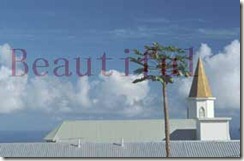
![clip_image001[5] clip_image001[5]](https://images.cnblogs.com/cnblogs_com/acafaxy/201106/201106012316115081.jpg)
![clip_image001[7] clip_image001[7]](https://images.cnblogs.com/cnblogs_com/acafaxy/201106/20110601231614880.jpg)
![clip_image001[9] clip_image001[9]](https://images.cnblogs.com/cnblogs_com/acafaxy/201106/201106012316157683.jpg)
![clip_image001[17] clip_image001[17]](https://images.cnblogs.com/cnblogs_com/acafaxy/201106/201106012316165632.gif)
![clip_image001[19] clip_image001[19]](https://images.cnblogs.com/cnblogs_com/acafaxy/201106/20110601231619601.gif)

 浙公网安备 33010602011771号
浙公网安备 33010602011771号